电脑系统会默认将很重要的系统文件隐藏起来,也就是大家所知道的隐藏文件,而如果我们需要用到这些隐藏文件的话是需要自己进行设置,将其显示出来才能看到的。那么,win10隐藏文件夹怎么显示呢?其实win10隐藏文件夹显示方法还是很简单的,下面一起来看看win10怎么显示隐藏文件夹。
win10怎么显示隐藏文件夹方法/步骤如下:
1、选择-此电脑;
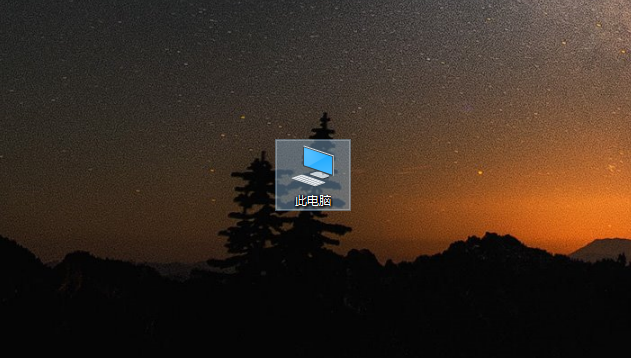
2、双击打开C盘;
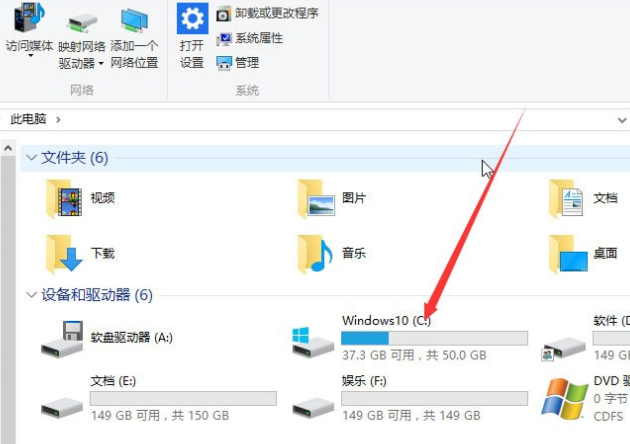
3、此图可以看到显示出来的文件是比较暗的;
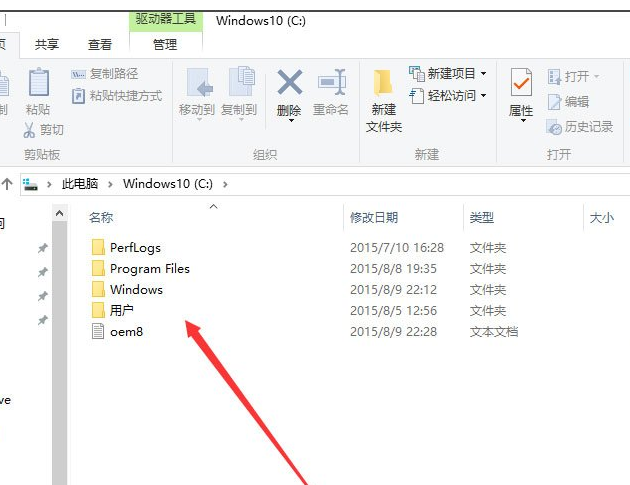
4、单击-查看;
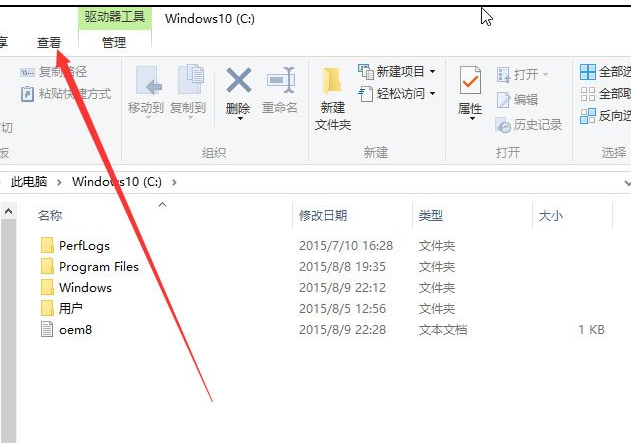
5、选择-隐藏的项目;
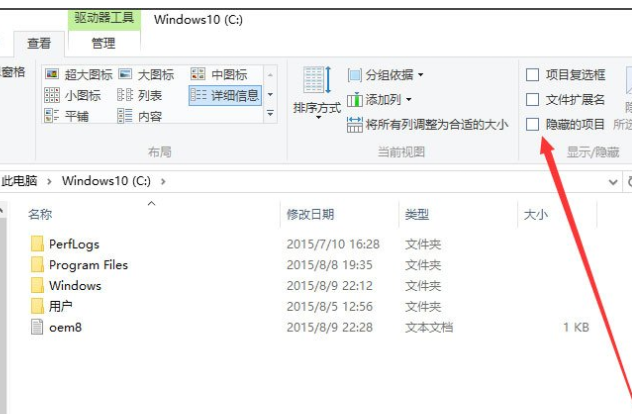
6、如下图可以看到显示隐藏的文件是淡颜色的。
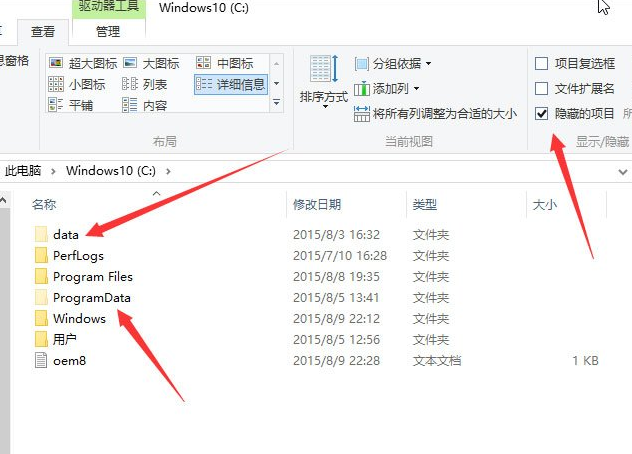
以上就是小编带来的win10隐藏文件夹怎么显示的全部内容,希望可以提供帮助。

电脑系统会默认将很重要的系统文件隐藏起来,也就是大家所知道的隐藏文件,而如果我们需要用到这些隐藏文件的话是需要自己进行设置,将其显示出来才能看到的。那么,win10隐藏文件夹怎么显示呢?其实win10隐藏文件夹显示方法还是很简单的,下面一起来看看win10怎么显示隐藏文件夹。
win10怎么显示隐藏文件夹方法/步骤如下:
1、选择-此电脑;
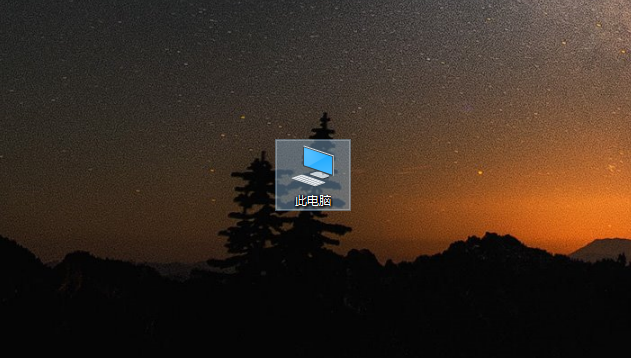
2、双击打开C盘;
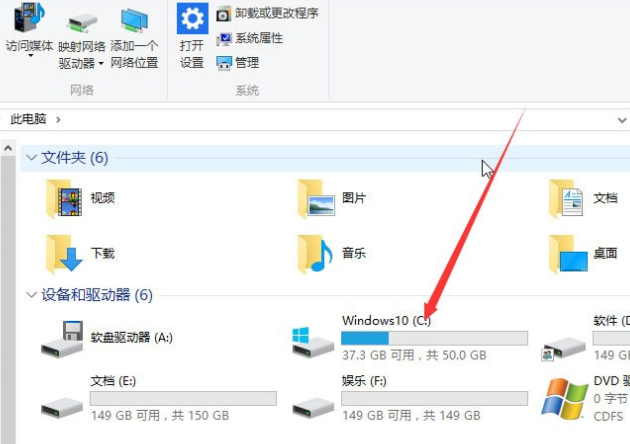
3、此图可以看到显示出来的文件是比较暗的;
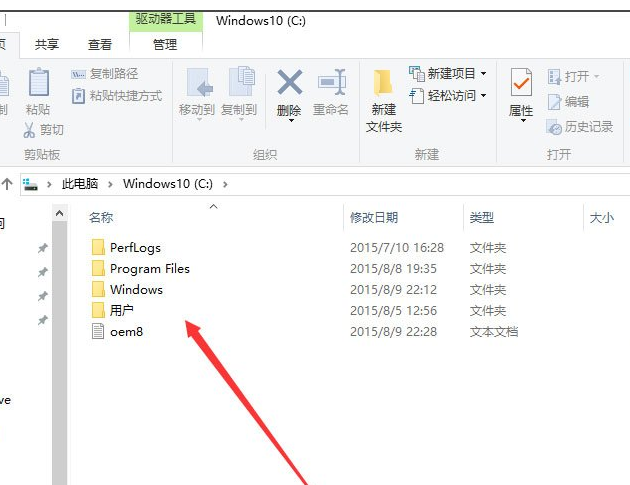
4、单击-查看;
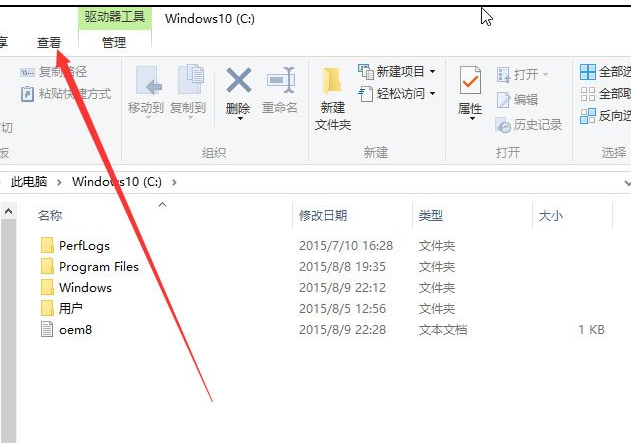
5、选择-隐藏的项目;
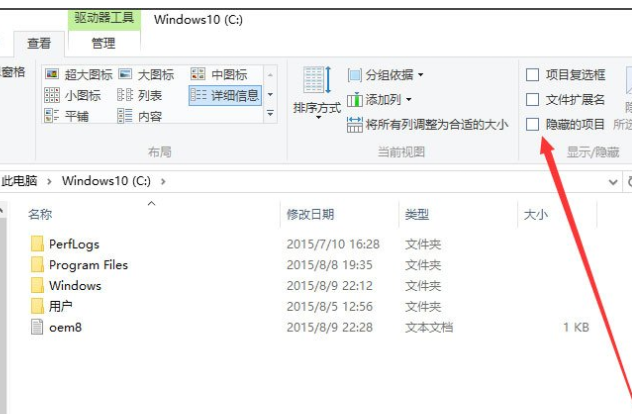
6、如下图可以看到显示隐藏的文件是淡颜色的。
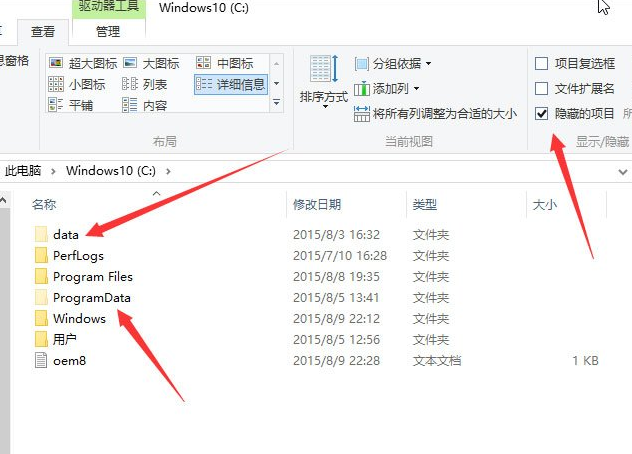
以上就是小编带来的win10隐藏文件夹怎么显示的全部内容,希望可以提供帮助。




